ProtelDXP实验指导书
- 格式:doc
- 大小:237.50 KB
- 文档页数:16

实验三电子线路设计工具软件Protel 的使用一.实验目的1.熟悉并掌握Protel DXP 2004 软件的各种基本操作2.掌握绘制电路原理图和PCB板图的方法二.实验仪器PC机Protel DXP 2004软件三.实验内容实验的主要内容包括两部分:绘制给定电路的原理图和由原理图转化成PCB板图。
其余的内容是一些必要的基本操作和流程。
1.Protel DXP 2004 软件介绍Protel DXP 2004是Altium公司于2004年推出的一款基于Windows2000和Windows XP操作系统的EDA(Electronic Design Automation)软件。
该软件能实现从概念设计,顶层设计直到输出生产数据以及这之间的所有分析验证和设计数据的管理。
当前仍在使用的Protel 98、Protel 99 SE,就是它的前期版本。
实验中我们将使用这个软件绘制简单电路的原理图和PCB图。
2.实验步骤:1)创建一个新项目(new project)在Protel DXP 2004中,一个项目包括所有文件夹的连接和与设计有关的设置。
软件支持多种项目的建立,这里我们建立一个PCB项目,即xxx.PrjPCB。
步骤为:(1)系统菜单“文件”»“创建”»“项目”»“PCB项目”,Projects 面板出现。
新的项目文件,“PCB Project1.PrjPCB”与“no documents added”文件夹一起列出。
(2)通过选择“文件”»“另存项目为”来将新项目重命名(扩展名为*.PrjPCB)。
指定你要把这个项目保存在你的硬盘上的位置,在文件名栏里键入文件名Multivibrator.PrjPCB并点击“保存”。
2)创建一个原理图并添加到空项目文件。
步骤为:(1)选择“文件”»“创建”»“原理图”。
一个名为Sheet1.SchDoc的原理图图纸出现在设计窗口中,并且原理图文件夹也自动地添加到项目。


计算机辅助电路设计实验讲义实训一 Protel DXP 2004 SP2 基本操作实训目的:掌握Protel DXP 2004 SP2的启动掌握Protel DXP 2004 SP2的基本设置学会建立Protel DXP 2004 SP2的项目文件实训内容:1、启动Protel DXP 2004 SP2。
在“开始”菜单中,单击DXP 2004快捷方式图标启动Protel DXP 2004 SP2。
2、中英文菜单切换。
3、自动备份设置。
执行菜单“DXP”→“优先设定”→“Backup”,将自动备份时间间隔设定为15min、将保存的版本数设置为3,将备份文件保存路径设置为D:/My Design。
4、工作区面板的显示与隐藏。
用鼠标左键单击工作区面板又上脚的按钮或按钮,实现工作区面板的自动隐藏或显示5、用鼠标左键点住工作区面板状态不放,拖动光标在窗口中移动,将工作区面板移动到所需的位置。
6、用鼠标右键单击“主页面”选项卡,在弹出的菜单中选择“Close主页面”关闭DXP主页面;执行菜单“查看”→“主页”,打开DXP主页面。
7、恢复系统默认的初始界面。
执行菜单“查看”→“桌面布局”→“Default”恢复系统默认的初始界面。
8、新建项目文件。
执行菜单“文件”→“创建”→“项目”→“PCB项目”,创建项目文件“PCB_Projectl.PrjPCB”,并将其另存为“My Design. PrjPCB”。
9、在项目文件“My Design. PrjPCB”中追加一个原理图文件和一个PCB文件。
保存项目文件。
思考题:如何将工作区面板的元件库选项卡设置为显示状态?如何追加已有的PCB文件到项目文件中?实验二原理图绘制基本操作实训目的:⑴掌握Protel2004的基本操作。
⑵掌握原理图编辑器的基本操作。
⑶学会绘制简单的电路原理图。
实训电路:实训内容:⑴新建项目文件,将文档另存为Mydesign.PrjPCB。
⑵新建原理图文件,将文档另存为DGFD.SCHDOC。

实验一Protel DXP 原理图绘制一、实验目的掌握使用Protel DXP绘制电路原理图的方法。
二、实验原理1、建立新项目File -> New -> Project -> PCB Project2、添加新原理图文件File -> New -> Schematic3、绘制导线(Wire)(109页)Place -> Wire导线角度变换(110页)4、绘制网络标号(Net Label)(113页)Place -> Net Label5、绘制端口(Port)(121页)Place -> Port6、在原理图元件库中绘制芯片(188页6.2)(1)建立新库File -> New -> Library -> Schematic Library(2)绘制外框Place -> Rectangle(3)绘制引脚Place -> Pin7、缩放放大图纸:page up缩小图纸:page down三、实验步骤通过稳压芯片(Voltage Regulator)将2位端子(Header 2)输入的电压转化成非门(在工具栏中)的供电电压,输入并上100u电解电容,输出并上220u电解电容与104p瓷介电容。
并利用非门,将输入的数字信号反向并输出。
非门的输入输出通过与一三位端子(Header 3)连接;一条作为输入,一条作为输出,一条地。
1、电路中要求用到以下连接方法:●采用导线(Wire)连接电路●采用网络标号(Net Label)连接电路●采用端口(Port)连接电路2、在原理图元件库(Schematic Library)中绘制非门芯片,并用自行绘制的元件重绘原理图,要求为1电源引脚,1地引脚,1输入引脚,1输出引脚。

Altium designer实验讲义试验一绘制简单电路原理图实验目的:1.体会Protel DXP 2004的基本操作,熟悉各元器件的应用技巧。
2. 学会绘制电路原理图的基本步骤以及方法与技巧。
3. 掌握原理图元件的属性设置试验步骤:一、创建原理图设计文件1)创建项目文件。
执行选单命令“File\New\PCB Project”。
2)通过“另存为”命令将创建的项目文件重命名。
执行选单命令“File\New\ Save Project”或“File\New\Save Project As”。
3)创建原理图编辑文件。
执行选单命令File\New\Schematic。
4)执行选单命令File\Save。
二、设置图样参数在原理图设计窗口单击右键,屏幕上出现快捷选单,单击“Document Options…”,出现“文件选项”对话框。
在“Standard ”栏选择右边的选项,将默认的图样幅面“B”改为“A4”三、载入元件库四、放置元件单击“Wiring”工具栏内的放置元件按钮,会出现“Place Part”对话框。
也可在选单栏单击“Place\Part…”;还可以在原理图设计画面上单击鼠标右键,在出现的快捷选单中选择“Place Part…”五、编辑元件属性双击要编辑的元件符号,会弹出元件属性“Component Properties”对话框。
六、放置电源和接地符号执行选单命令Place\ Power Port命令,光标变为十字状,并拖有一个电源或地符号,按下Tab键,弹出的“Power Port”对话框进行编辑设置。
七、放置连线和节点执行选单命令Place\ wire和Place\Junction,也可按工具栏中的按钮操作。
八、放置网络标号单击“Wiring”工具栏内的放置网络标号按钮,光标变为十字状,并拖着一个网络标号字符串,按下键盘上的Tab按钮,在弹出的“Net Label”对话框中进行修改,然后单击“OK”按钮,再将光标移到要放置网络标号的的导线上,单击鼠标左键即可定位,从而完成电路一个网络标号的放置。
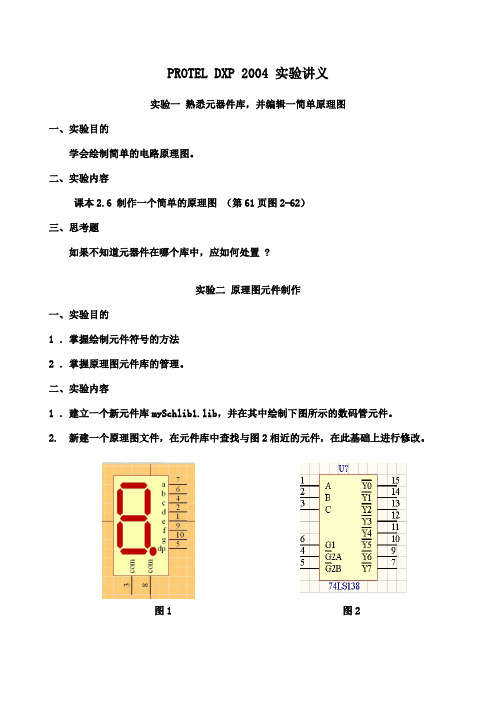
PROTEL DXP 2004 实验讲义实验一熟悉元器件库,并编辑一简单原理图一、实验目的学会绘制简单的电路原理图。
二、实验内容课本2.6 制作一个简单的原理图(第61页图2-62)三、思考题如果不知道元器件在哪个库中,应如何处置 ?实验二原理图元件制作一、实验目的1 .掌握绘制元件符号的方法2 .掌握原理图元件库的管理。
二、实验内容1 .建立一个新元件库mySchlib1.lib,并在其中绘制下图所示的数码管元件。
2. 新建一个原理图文件,在元件库中查找与图2相近的元件,在此基础上进行修改。
图1 图2三.思考题1 .原理图元件库文件的扩展名与原理图文件的扩展名怎样区别?2 .将自己绘制的元件符号用到原理图中,你会几种方法?实验三电路原理图设计一、实验目的掌握绘制原理图的基本方法,能绘制比较简单的原理图二、实验内容绘制如图 3 所示带有总线的电路原理图。
提示:实验三中的元件“4040”可在库中已有的元件“CD4040BCN”基础上进行修改。
表1 带有总线的电路图元件明细表图3 带有总线的电路原理图三、思考题1 .原理图中放大、缩小屏幕的快捷键分别是什么?试一试,好用吗?2 .加载 / 移出原理图元件库的方法有几种,你会操作吗?3 .元件的属性有几个,它们的含义分别是什么?4 .放置元件的操作有几种方法?5 .如果不想显示原理图中所有的元件标注(注意:是不显示,而不是没有内容),应怎样操作?在将元件标注隐藏后,若想重新显示,又该怎样操作?6 . 放置网络标号应注意什么问题?实验四 PCB 图元件制作一、实验目的掌握印制电路板自动设计的一般步骤二、实验内容在原理图基础上采用自动布局、布线方法设计出PCB板图,满足以下技术要求:1、电路板为矩形,单面板,底层自动布线,板框尺寸1500mil×1000mil;2、采用插针式元件;3、镀铜过孔;4、焊盘之间允许走一根铜膜导线,且间距最小15mil;5、最小铜膜导线宽度35 mil,电源/地线的铜膜导线宽度为60 mil。
Protel DXP 的电路仿真实验1. Protel DXP 电路仿真设计的一般步骤电路仿真是指在计算机上通过软件来模拟具体电路的实际工作过程,并计算出在给定条件下电路中各节点(包括中间节点和输出节点) 的输出波形。
电路仿真是否成功,取决于电路原理图、元件模型的仿真属性、电路的网表结构以及仿真设置等。
Protel DXP 执行混合信号仿真的设计流程如图1所示。
图1 电路仿真流程a ) 原理图设计: 首先, 新建一个原理图文件*.schdoc ,打开编辑环境,与普通原理图大致相同;然后,打开Libraries ,加载必要的元器件库,添加元器件并设置参数,这里所有的元器件都必须具有Simulation 仿真属性,否则仿真时将出现错误信息,在DXP中假定所有元器件都是理想元器件;最后,用导线进行电气连接或网络标号,对整个电路进行编译ERC 校验,确保整个电路没有错误。
b) 设置仿真环境: 执行菜单命令,打开Analysessetup 对话框,设置仿真方式并指定要显示的数据,DXP 提供10 种分析仿真方式,包括直流工作点、直流扫描、交流小信号、瞬态过程、Fourier 、噪声、传输函数、温度扫描、参数扫描以及蒙特卡罗分析等。
c) 仿真:设置仿真环境后单击OK 按钮,系统进行电路仿真,生成一*.sdf 文件,同时打开窗口显示分析结果。
d) 分析结果:观察电路仿真结果,分析仿真波形是否符合电路设计要求,如果不符合,则重新调整电路参数进行仿真,直到满意为止。
2.仿真分析电路以下图所示的分压式偏置电路放大器进行性能分析。
分析分两步进行:首先进行直流分析(静态分析) ,求出晶体管各极的静态工作点电压和电流IB、IC、IE、VB、VC、VE 等,使晶体管大致处于放大区中心处;然后进行交流分析(动态分析) ,即在输入信号作用下求出静态工作点上叠加的各极信号电压和电流,计算放大器的性能指标,其中最基本的是电压放大倍数Au(电压增益) 、输入电阻和输出电阻等,这里主要介绍Au 。
电实验一Protel DXP软件的认识一、实验目的(1)了解Protel DXP组成与特点。
(2)了解Protel DXP运行环境。
(3)熟悉Protel DXP的工作界面。
(4)掌握Protel DXP主选菜单与主工具栏。
(5)掌握建立工程组文件、工程文件、原理图文件、元件库文件、PCB文件、元件封装库文件,保存文件的方法,以及从当前工程项目中去除一个文件。
二、基本要求启动Protel DXP,进入Protel DXP设计环境,熟悉Protel DXP的工作界面,掌握建立工程组文件、工程文件、原理图元件库文件、原理图文件、元件封装库文件、PCB文件,保存文件和去除一个文件的菜单命令和方法。
三、实验器材P4计算机、Protel DXP软件四、实验内容及步骤1、启动Protel DXP安装好Protel DXP后,单击按钮,选取【Protel DXP】,进入Protel DXP 设计环境,如图1-1所示。
请注意观察图中给出的标注。
图1-1 Protel DXP设计环境2、可激活Libraries面板单击右上角的面板标签Libraries,即可激活Libraries面板,如图1-2所示。
在设计过程中,通常在该面板中选取或查找某个电子元器件。
图1-2 激活Libraries面板3、Files面板与Projects面板的切换安装好Protel DXP后,第一次运行Protel DXP时,打开的界面如图1-1所示。
在图1-1中的面板标签卡的选项默认为【Files】选项,显示【Files】面板;单击面板标签卡的【Projects】选项,即可切换到【Projects】面板,如图1-3所示。
图1-3 【Projects】面板4、Protel DXP主选菜单与主工具栏进入Protel DXP设计环境,Protel DXP主选菜单与主工具栏见图1-1中的标注。
5、建立一个工程组进入Protel DXP设计环境后,在图1-1中的面板标签卡中单击面板标签卡的【Projects】选项,切换到【Projects】面板,如图1-3所示。
《电路设计与仿真》Protel Dxp实验指导书目录实验一、原理图设计基础 (3)实验二、设计电路原理图 (10)实验三、设计层次原理图 (18)实验四、编译实验及生成原理图报表 (31)实验五、原理图元件库的管理 (19)实验六、印制电路板设计基础 (35)实验七稳压电源PCB板设计 (41)实验八、单片机控制报警显示电路PCB板设计 (52)实验九、生成PCB报表及打印PCB图 (57)实验六、制作元件封装与创建PCB元件库......................... 错误!未定义书签。
实验十、PCB板的制作.......................................... 错误!未定义书签。
附录1 常用原理图元件符号、PCB封装及所在库................. 错误!未定义书签。
附录2 Protel DXP常用快捷键................................ 错误!未定义书签。
实验一、原理图设计基础【目标】熟悉原理图设计界面,会新建与保存设计文件,会设置图纸大小、方向、颜色和格点以及放置元器件。
【范例】绘制出如图1-1所示的稳压电源电路原理图,其中纸型设置为A4、改变工作区颜色、方向设置为水平方向,最后将图纸命名为“Power-7805.SchDoc ”进行保存。
IN13OUT 2GND7805U1IN4007D1IN4007D2IN4007D3IN4007D4100uFC1100uFC212Header 2JP1AOUT图1-1 稳压电源电路原理图【步骤】1.建立PCB 设计实验,启动原理图编辑器并保存新建原理图文件(1)从 Protel DXP 的主菜单下执行命令 File/New/PCB Project ,建立一份PCB 设计实验,如图1-2所示。
在“Projects ”面板中使用鼠标右键单击实验“PCB Project1.PrjPCB ”,将弹出如图1-3所示的保存菜单。
实验四、制作元件封装(1A)一、实验目的1、学会用元件封装编辑器创建元件封装2、熟练掌握手工创建法创建元件封装3、熟练掌握向导创建法创建元件封装二、实验内容创建一个双列直插式12 脚的元件封装,如图8所示图8创建完成的元件封装图形三、实验步骤1、手工创建的步骤:(1)首先执行“Place \ Pad”菜单命令,或单击绘图工具栏中按钮。
(2)执行该命令后,光标变为十字,中间带有一个焊盘。
随着光标的移动,焊盘跟着移动,移动到适当的位置后,单击鼠标左键将其定位,在图中完成一个焊盘的放置。
(3)在焊盘中心出现焊盘序号,如果是第一次放置的焊盘,其序号为0,这时系统仍然处于放置焊盘的编辑状态,可以继续放置其它十一个焊盘。
单击鼠标右键或按键盘上的E sc 键,即可结束放置焊盘。
(4)设置焊盘的有关参数。
(5)绘制元件封装的外形轮廓。
在T opOverlay 标签上将工作层切换到顶层丝印层,即Top Overlay 层,然后执行菜单命令“Place \Track”。
.执行该命令后,鼠标光标变为鼠标指针和一个带小方点的大“十”字形。
将鼠标指针移到合适的位置,单击鼠标左键来确定元件封装外形轮廓线的起点,然后绘制元件的外形。
上端开口的,右下角坐标为(240,-540)轮廓,。
在本例中,左上角坐标为(60,40)。
坐标分别为(120,40)和(180,40).执行菜单命令“Place \Arc”,或直接单击绘图工具栏上的相应图标在外形轮廓线上绘制半圆弧。
(6)单击设计管理器中的“Rename”按钮,在弹出的对话框中输入新的名称如J DIP12,按下该对话框中“OK”按钮,即完成对新创元件封装的重命名。
(7)执行菜单命令“File\Save”,将新建的元件封装保存。
2、利用向导创建元件封装的步骤:(1)启动并进入元件封装编辑器;(2)执行“Tools \New Component”菜单命令,进入了元件封装创建向导;(3)单击“Next”按钮,系统将弹出选择元件封装样式对话框,在该对话框中选择D IP 封装外形。
实验一、Protel DXP 2004认识实验一、实验目的1.掌握Prot e l DXP 2004 的安装、启动和关闭。
2.了解Protel DXP 2004 主窗口的组成和各部分的作用。
3.掌握Prot e l DXP 2004 工程和文件的新建、保存、打开。
二、实验内容与步骤1、Protel_DXP_2004 的安装(1)用虚拟光驱软件打开文件(2)运行 setup\ 文件,安装P rotel DXP 2004(3)运行破解程序后,点击“导入模版”,先导入一个ini文件模版(如果要生成单机版的License选择Unified Nexar-Protel ;要生成网络版的License选择Unified Nexar-Protel Network ),然后修改里面的参数:TransactorName=Your Name(将“Your Name”替换为你想要注册的用户名);SerialNumber=0000000(如果你只有一台计算机,那么这个可以不用修改,如果有两台以上的计算机且连成局域网,那么请保证每个License文件中的SerialNumber=为不同的值。
修改完成后点击“生成协议文件”,任意输入一个文件名(文件后缀为.alf)保存,程序会在相应目录中生成1个 License文件。
点击“替换密钥”,选取(在DXP 2004安装目录里,默认路径为C:\Program Files\Altium2004\),程序会自动替换文件中的公开密钥。
将前面生成的License文件拷贝至DXP 2004安装目录里(默认路径为C:\ProgramFiles\Altium2004\)授权完成。
(4)打开P r otel在左上角DXP 菜单下的Preference 菜单项里,选中Use localize resources后关闭P rotel_DXP_2004,重新打开软件变为简体中文版本。
2、P rotel_DXP_2004 的卸载卸载P rotel_DXP_2004 的具体步骤如下:(1)在W indows 的“开始”菜单中选择“设置/控制面板”,然后在控制面板中选择“添加/删除程序”选项,将弹出对话框。
从中选择D XP 2004 应用软件。
(2)单击删除”按钮,将弹出对话框,询问用户是否真的要删除程序。
(3)单击“是”按钮,开始卸载。
在卸载过程中,若想终止卸载,可单击“取消”按钮。
3、Protel_DXP_2004 的启动启动P rotel_DXP_2004 的方法有以下几种:(1)单击任务栏上的“开始”按钮,在调出的“开始”菜单组中单击“D XP 2004”菜单项。
(3)直接在桌面上双击D XP 2004 快捷图标。
启动主应用程序之后,系统即可进入设计主窗口。
4、Protel_D X P_2004的关闭关闭P rotel_DXP_2004 主程序的方法有:(1)选择“File”菜单,然后在弹出的下拉菜单组中选择“Exit”菜单项。
(2)单击主窗口标题栏上的“退出”按钮。
(3)按下A L T+ F4 组合键。
在退出Prot e l DXP2004主程序时,如果修改了文档而没有保存,则会出现一个对话框,询问用户是否保存文件。
若要保存文件,单击“Yes”按钮;若不想保存文件,单击“No”按钮;若想退出的操作,单击“Cancel”按钮。
5、设计文件的创建(1)打开 Protel DXP,熟悉 Protel DXP 的界面组成,更改工作面板的显示方式。
(2)新建工程文件,并在指定目录下保存为“练习”。
(3)在该工程文件中新建印制电路板文件,并保存为“印制电路图”。
(4)在该工程文件中新建原理图文件,并保存为“练习原理图”。
(5)关闭 Protel DXP 2004,再次打开原保存的工程文件“练习”。
(6) 向原理图中放置阻值为的电阻、容量为 1 微法的电容、型号为 1N4007 的二极管、型号为2N3904 三极管、单刀单掷开关和 4 脚连接器。
提示:电阻(RES2)、电容(CAP)、二极管(DIODE)、三极管(NPN)、单刀单掷开关(SW- SPST)在 Miscellaneous 元件库中, 4 脚连接器(HDR1×4)在M iscellaneous 元件库中R?Res2μFS?SW-SPST图1常用元件符号(7)向电路图中输入文字"这是我的第一个原理图!",注意将字体改为粗体,字号为三号。
提示:利用P LACE 菜单放置文字按钮,然后使用键盘上的T ab 键,在弹出的窗口输入需要输入的文字,然后单击C hange 按钮更改字号和字型。
实验二、两级阻容耦合三极管放大电路原理图设计一、实验目的1、理解原理图的一般设计流程和基本原则2、掌握原理图图纸的设置方法3、掌握原理图库的添加和移除4、掌握原理图元件的放置、位置调整、属性设置、删除、复制、粘贴、选取操作方法5、掌握原理图元件的连线方法,节点放置方法6、掌握电源和接地符号的放置方法二、实验内容绘制两级阻容耦合三极管放大电路原理图如图1所示。
图2两级阻容耦合三极管放大电路原理图三、实验步骤1、启动P rotel DXP 2004,新建工程文件,并保存为“两级放大.PRJPCB”。
2、新建原理图文件,并保存为“两级放大.SCHDOC”3、设置图纸参数。
将图纸设为A号,显示标准标题栏,可视栅格为10,捕捉栅格设为20,电气栅格设为7。
4、先移除元件库M iscellaneous ,再将其添加到库文件面板中。
表1给出了该电路每个元件样本、元件标号、所属元件库数据。
表15、设置元件属性。
在元件放置后,用鼠标双击相应元件出现元件属性菜单更改元件标号及名称(型号规格)。
6、调整元件位置,注意布局合理。
7、连线。
根据电路原理,在元件引脚之间连线。
注意连线平直。
8、放置节点。
一般情况下,“T”字连接处的节点是在我们连线时由系统自动放置的(相关设置应有效),而所有“十”字连接处的节点必须手动放置。
9、放置输入输出点、电源、地,均使用P ower Objects 工具菜单即可画出。
10、放置注释文字。
放置图中的注释文字“+12V”。
11、电路的修饰及整理。
在电路绘制基本完成以后,还需进行相关整理,使其更加规范整洁。
12、保存文件。
14、四、注意事项对于较复杂的电路而言,放置元件、调整位置及连线等步骤经常是反复交叉进行的,不一定有上述非常明确的步骤。
五、思考题为什么放置元件前应先加载相应的元件库?百度文库 - 让每个人平等地提升自我实验三、8031 单片机存储器扩展小系统电路原理图设计一、实验目的1、熟悉原理图编辑器2、熟练掌握原理图的实体放置与编辑3、熟练8031 单片机存储器扩展小系统电路原理图设计二、实验内容3、设置图纸。
将图号设置为 A4 即可。
4、放置元件。
根据电路的组成情况,寻找相应元件,并放置于屏幕编辑区。
在元件放置后,对元件的标号及名称(型号规格)修改和设置。
表2给出了该电路每个元件样本、元件标号、所在元件库数据。
对U1、U2、U3 用查找的方法元件库,可能不同公司提供的原理图元件管脚的排列方式不同,不一定强求完全和原图完全相同5、设置元件属性。
根据原理图每个元件设置相关属性。
6、调整元件位置。
7、连线。
根据电路草图在元件引脚之间连线。
8、放置节点。
连线完成后,在需要的地方放置节点。
一般情况下,“T”字连接处的节点是在我们连线时由系统自动放置的(相关设置应有效),而所有“十”字连接处的节点必需由我们手动放置。
1、放置输入输出点。
10、放置注释文字。
11、电路的修饰及整理。
12、保存文件。
四、思考题Bus 线与W ire 有何区别?实验四、原理图元件库建立与调用(1)一、实验目的1、熟悉元件库编辑器2、掌握原理图元件库的创建、新元件的绘制3.掌握新建原理图元件库的调用方法二、实验内容在继电器控制系统中,经常需要图4所示的元件,试建立元件库,利用元件库编辑器提供的制作工具,画出这些元件。
图4继电器控制系统常用元件图三、实验步骤1.新建工程文件,并保存为“原理图库.PRJPCB”。
2.执行菜单命令【File】/【New】/【Schematic Library】,将在项目文件下新建并保存为“新建原理图库”的原理图库文件,并自动进入原理图库文件编辑器。
3.执行菜单T ools/New Component 建立新元件。
执行菜单T ools/Copy Component 拷贝元件。
执行菜单T ools/Rename Component 更改元件名。
4.在库文件面板中添加该元件库。
三、思考题四、怎样编辑原有库中的元件?实验四、原理图元件库建立与调用(2)一、实验目的1、熟悉元件库编辑器2、掌握原理图元件库的创建、新元件的绘制二、实验内容利用元件库编辑器提供的制作工具,来绘制(创建)一个 8 脚集成电路,并将它保存在“”元件库中,绘制的实例如图5所示。
三、实验步骤图5集成电路实例1、点击菜单“File\New”命令,从编辑器选择框中选中原理图元件库编辑器,然后双击库文件图标,默认名为“”,进入原理图元件库编辑工作界面。
2、使用菜单命令“View\Zoom In”或按 PageUp 键将元件绘图页的四个象限相交点处放大到足够程度。
3、用菜单命令“Place\Rectangle”绘制一个直角矩形。
4、绘制元件的引脚。
5、编辑各管脚属性。
6、保存已绘制好的元件。
四、注意事项在绘制元器件时注意尺寸的把握,不要过大或过小。
五、思考题如何对元件位置进行移动和旋转调整?实验五、两级阻容耦合三极管放大电路P CB 图设计一、实验目的1、学会元件封装的放置2、熟练掌握P CB 绘图工具3、熟悉手工布局、布线二、实验内容设计两级阻容耦合三极管放大电路的P CB 图如图7所示。
要求尺寸为120mm(4760mil)×40mm(1580mil)图6两级阻容耦合三极管放大电路的P CB 图三、实验步骤1、启动Prote l DXP 2004,新建文件“两级阻容耦合三极管放大电路.PCB”,进入PCB图编辑界面。
2、手动规划电路板尺寸。
3、放置元件封装及其他一些实体,并设置元件属性、调整元件位置。
表6 给出了该电路所需元件的封装形式、标号及所属元件库数据。
表3元件样本元件标号.4C1—C5R1—R10TO--5BG1—BG23、按照电路原理图进行布线。
4、观看P CB 板3D 效果四、思考题如何添加中间信号层和内部板层?如果想调整工作层的位置应如何操作?实验六、8031 单片机存储器扩展电路P CB 图的自动布局、自动布线一、实验目的1、掌握P CB 元件引脚封装的更改方法。
2、掌握利用向导规划电路板的方法。
3、掌握引脚封装和网络的载入的方法。